如何添加收藏夹内容到电脑版edge浏览器中
电脑版edge浏览器软件被很多人使用,用来浏览网页,查询资料等,有的用户在使用该软件时,想要添加收藏夹中的内容,但是却不知道如何添加,那么小编就来为大家介绍一下吧。
具体如下:
1. 第一步,点击桌面左下角的搜索框,接着输入并搜索edge,然后打开搜索结果中的Microsoft Edge浏览器。

2.第二步,来到下图所示的浏览器软件主页面后,点击右上角的收藏夹选项,接着点击弹出窗口中的管理收藏夹选项。

3. 第三步,在下图所示的管理收藏夹页面中,点击右上角箭头所指的“...”图标。
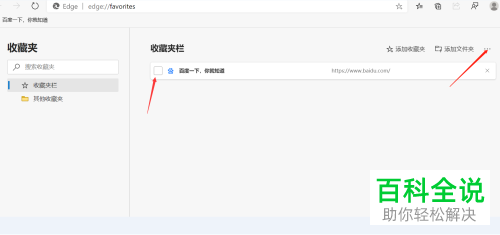
4. 第四步,我们可以看到如下图所示的弹出窗口,点击导入收藏夹选项。
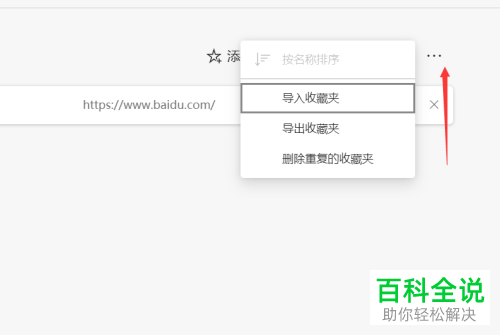
5. 第五步,来到下图所示的弹出窗口后,根据自己的需求,来选择Microsoft Edge 旧版”、“IE”、“谷歌 Chrome”以及“收藏夹”的方式。
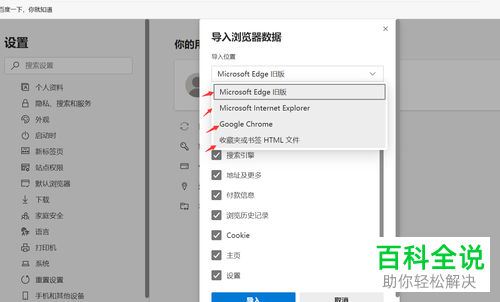
6.第六步,小编选择了导入收藏,点击箭头所指的选择文选项,接着选择从edge浏览器保存的html文件,然后点击右下角的打开选项。
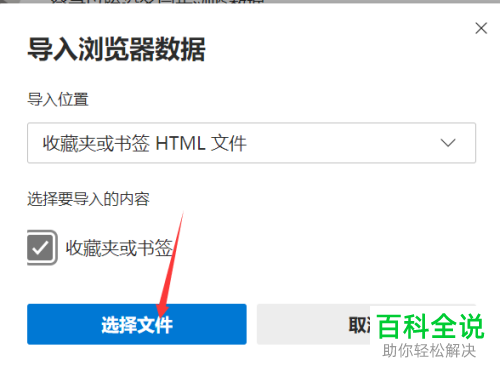

7. 第七步,我们可以看到如下图所示的页面,成功添加了收藏夹中的内容。

以上就是如何添加收藏夹内容到电脑版edge浏览器中的方法。
赞 (0)

